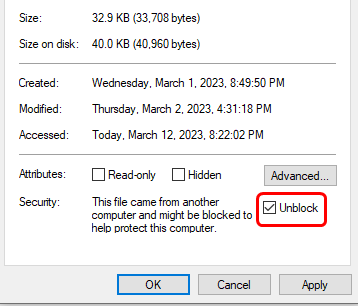Usuários do Excel frequentemente se deparam com o erro “Cannot open the specified file” ao tentar acessar um hiperlink na planilha. Essa mensagem geralmente ocorre devido a vários fatores, incluindo caminhos de arquivo incorretos, hiperlinks quebrados ou restrições do sistema. Independentemente dos motivos, esse erro pode ser facilmente resolvido com algumas correções rápidas.
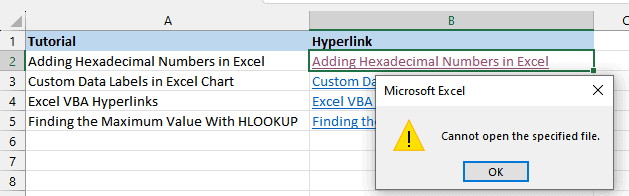
Aqui, você aprenderá todos os aspectos do erro “Não é possível abrir o arquivo especificado” no Excel, juntamente com as melhores soluções para superá-lo facilmente.
Por que o Excel não consegue abrir um arquivo específico?
Vários culpados podem causar essa mensagem. Algumas das causas comuns estão listadas abaixo:
- Caminho ou URL de arquivo incorreto
- Local do arquivo alterado
- Unidade externa ou problemas de rede
- Tipo de arquivo não suportado
- Configurações de segurança no Excel
Como resolver o erro “Cannot open the specified file” no Excel?
Vamos começar seguindo as técnicas abaixo para resolver esse erro.
Correção 1 – Verifique o caminho do hiperlink
O caminho incorreto do hiperlink é o principal fator para esse erro. Portanto, é importante garantir que o caminho esteja correto.
- Clique com o botão direito do mouse no hiperlink.
- Selecione Editar hiperlink.
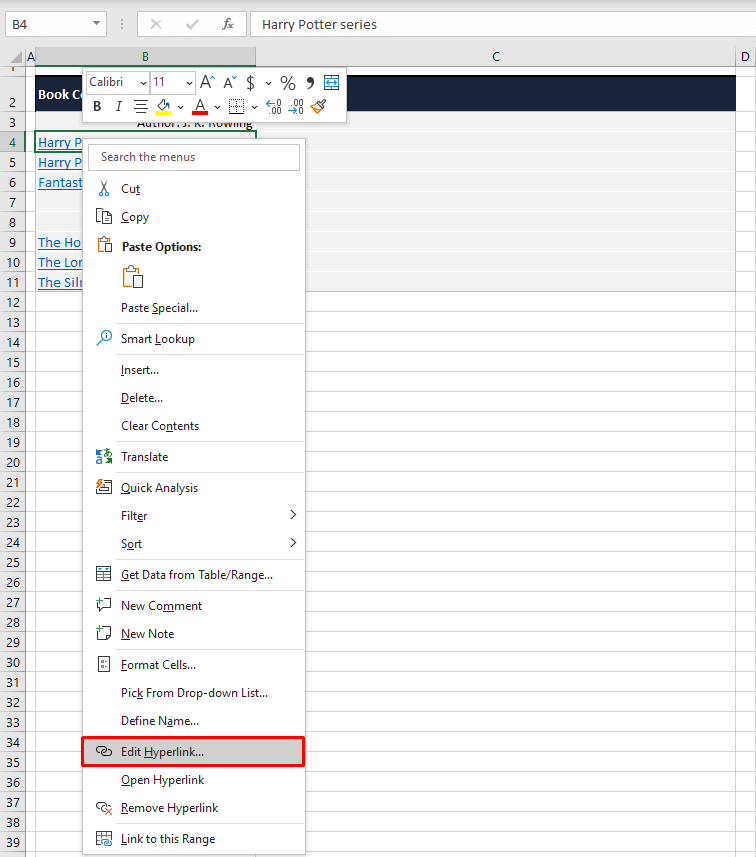
- Copie o link e cole-o no Explorador de Arquivos ou no seu navegador.
- Faça as correções necessárias.
Correção 2 – Verifique as configurações de macros para resolver o erro “Não é possível abrir o arquivo especificado” no Excel
Outro método de trabalho que você pode tentar é verificar as configurações de macro e garantir que estejam corretas.
Para verificar isso, siga as etapas abaixo:
- Navegue até Arquivo >> Opções >> Central de Confiabilidade.
- Em seguida, clique em Configurações da Central de Confiabilidade.
- Agora, clique em Configurações de Macro.
- Em seguida, marque a caixa de seleção “Habilitar todas as macros“.
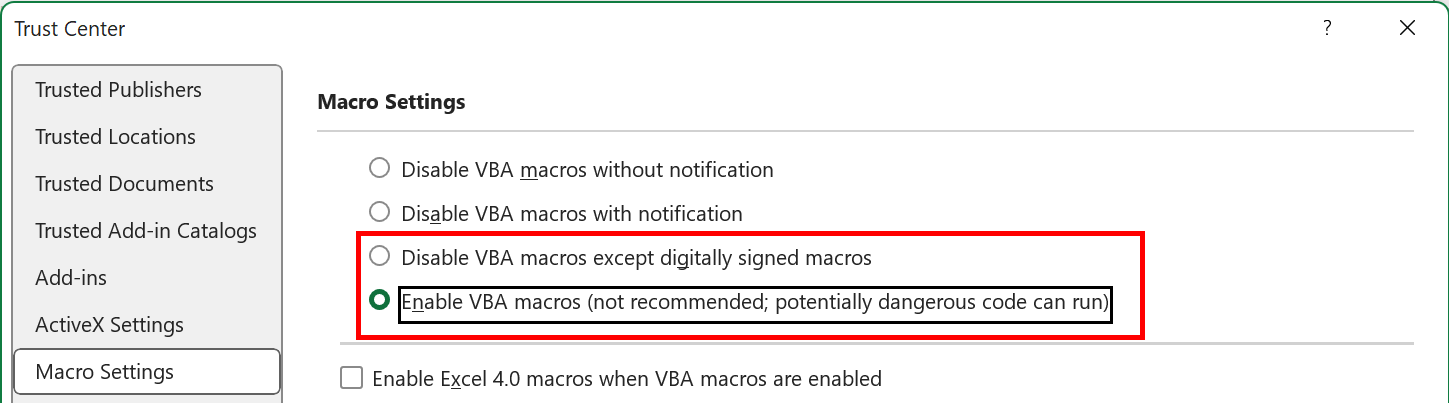
- Por fim, verifique os Locais Confiáveis e adicione uma pasta contendo o arquivo, caso ela não esteja listada.
Leia também: Corrija o erro “O Excel não consegue abrir o arquivo porque o formato ou a extensão do arquivo não são válidos”!
Correção 3 – Recriar o Hiperlink
Muitos usuários relataram em fóruns que adicionar novamente o hiperlink resolve o erro “O hiperlink do Excel não consegue abrir o arquivo especificado na mesma pasta de trabalho”.
Para isso, siga atentamente as instruções abaixo:
- Abra a planilha.
- Clique com o botão direito do mouse na célula.
- Selecione Remover Hiperlink.
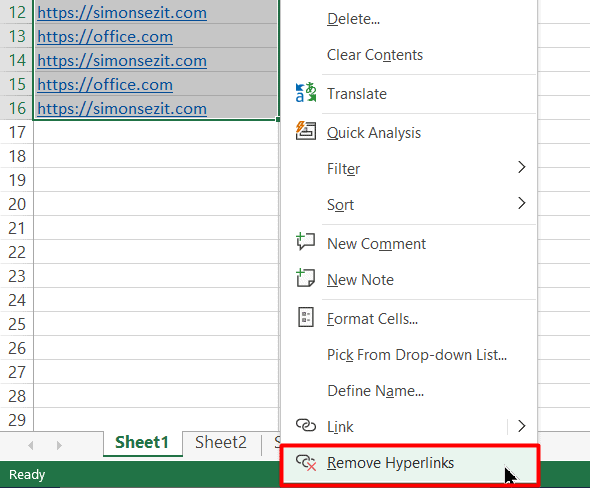
- Insira um hiperlink novamente usando Inserir > Link
Correção 4 – Desbloquear o Arquivo do Excel
Às vezes, arquivos do Excel baixados da internet podem ser bloqueados, causando este erro.
Para desbloquear o arquivo:
- Vá até o local do arquivo.
- Em seguida, clique com o botão direito do mouse no arquivo.
- Clique em Propriedades.
- Agora, você precisa marcar a opção Desbloquear na parte inferior >> clique em Aplicar.
Solução 5 – Corrigir a Pasta de Trabalho Corrompida
Como já mencionado, a corrupção na pasta de trabalho XLS/XLSX é outro dos principais motivos para não abrir o arquivo especificado. Você pode reparar facilmente seu arquivo corrompido do Excel usando a ferramenta Abrir e Reparar.
Veja como utilizar esta ferramenta:
- Abra o Excel >> clique em Arquivo > Abrir.
- Vá para o local que contém o arquivo corrompido.
- Agora, na caixa de diálogo Abrir, selecione uma pasta de trabalho corrompida.
- Por fim, clique na seta ao lado do botão Abrir e, em seguida, em Abrir e Reparar.
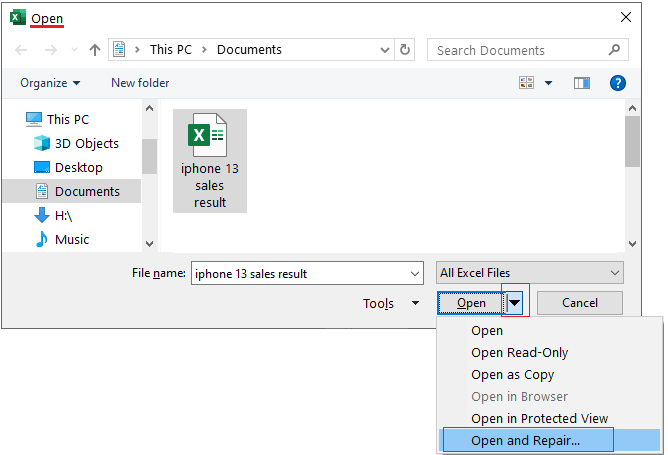
Se a sua pasta de trabalho estiver gravemente danificada, opte imediatamente por uma avançada de MS Excel Reparar Ferramenta. Ela pode reparar uma pasta de trabalho danificada ou corrompida e recuperar todos os dados salvos nela.
Solução 6 – Reparar a Instalação do MS Excel
Por último, mas não menos importante, se a instalação do MS Excel for corrompida, ela poderá se comportar de forma inesperada.
Para reparar isso:
- Acesse Painel de Controle > Programas > Programas e Recursos.
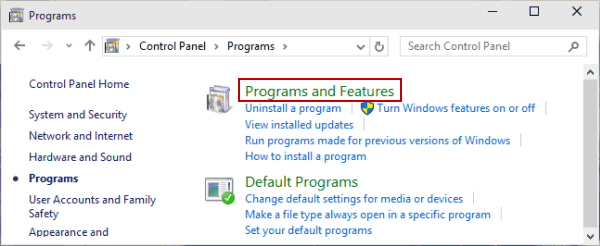
- Selecione o Microsoft Office.
- Por fim, clique na opção Alterar e escolha Reparo Rápido >> Reparar.
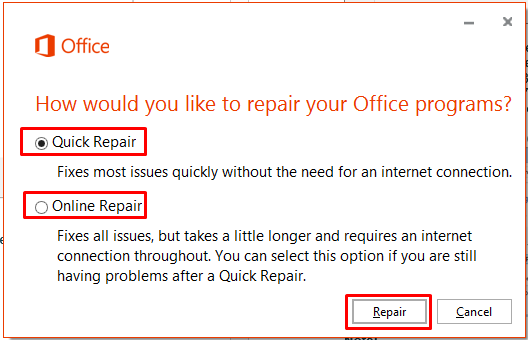
Pronto!
Perguntas Frequentes:
O que é a Função Hiperlink no Excel?
A função HIPERLINK no MS Excel cria um atalho que redireciona para outro local na pasta de trabalho atual ou abre um documento na internet.
Por que meu hiperlink não está abrindo?
Provavelmente, os hiperlinks não estão abrindo devido a um link quebrado ou incorreto, configurações de segurança ou corrupção de arquivo.
Como Abro Todos os Links no Excel?
Para abrir todos os links no Excel, siga os passos abaixo:
- Selecione o intervalo de células que contém os hiperlinks.
- Copie uma seleção (Ctrl + C).
- Abra o editor de texto (como o Bloco de Notas) e cole os links (Ctrl + V).
- Salve o arquivo.
- Em seguida, abra o arquivo de texto e selecione todos os URLs.
Por que Não Consigo Abrir Certos Links?
Você pode não conseguir abrir determinados links devido a um URL digitado incorretamente ou à página da web estar fora do ar.
Leia também: Erro “Não é possível atualizar alguns links na sua pasta de trabalho” no Excel!
Encerramento
É bastante comum encontrar erros ao tentar acessar hiperlinks em uma planilha do Excel. Mas, com paciência e a solução certa, você pode simplesmente corrigi-los.
Da mesma forma, seguindo as abordagens sobre como corrigir o erro “Não é possível abrir o arquivo especificado” no Excel descritas nesta publicação, você estará preparado para resolvê-lo com mais eficiência.
Obrigado pela leitura!